载入中……
[供应]西门子编程电缆
- 产品产地:德国
- 产品品牌:西门子
- 包装规格:6GK1571-0BA00-0AA0PC
- 产品数量:1111
- 计量单位:1
- 产品单价:1
- 更新日期:2018-05-02 08:28:15
- 有效期至:2019-05-02
-
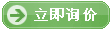
-
- 收藏此信息
西门子编程电缆
详细信息
西门子编程电缆
6GK1571-0BA00-0AA0PC适配器USBA2USB适配器(USBV2.0)用于连接PG/PC或笔记本年脑连接SIMATICS7,通过PROFIBUS或MPI包含5mUSB电缆,可使用0.3mMPI电缆操作系统WindowsXP/Vista/Windows732/64位和更高的
SIEMENS西门子上海朕锌电气设备有限公司
联系人:钟涛
24小时销售及维修热线:18221357245
电话:021-31139793
手机:18221357245
QQ:1824547528
地址:上海市金山区枫湾路500号
《销售宗旨》:为客户创造价值是我们永远追求的目标!
《产品质量》:原装正品,全新原装!
《产品优势》:专业销售薄利多销信誉好,口碑好,价格低,货期短,大量现货,服务周到!
AWP的实现需要:
Step75.5或更高,必须安装CD2的Web2PLC程序
PNCPU必须支持,S7-300固件版本3.2或更高S7-400固件版本6.0或更高
网页制作的基本知识
当安装Web2PLC程序后,在Step7的SIMATICManager中,打开项目对话框,点击“Sampleprojects”标签页,可以查看并参考共16个AWP相关的Step7示例程序。请见图2AWP示例程序。
图2AWP示例程序
所定制的HTML网页的例子对应在这些示例项目的文件夹Web2PLC中。参考图3HTML网页示例。
图3HTML网页示例
AWP高级网页编程的流程主要分为4个步骤,参考图4AWP流程。
1.在编辑器中创建与工艺流程相关的HTML网页
2.通过S7-Web2PLC程序创建与定制网页的DB块
3.编写用户程序SFC99”WWW”同步定制网页功能块
4.下载所有用户程序至PLC中,打开IE浏览器浏览定制的页面
图4AWP流程
2AWP组态
2.1组态
根据实际的设备进行配置,在Step7中新建一个项目为“AWP4Web”。CPU使用CPU319-3PN/DP固件版本为
3.2。在Step7的硬件组态中,双击CPU319,打开CPU的属性对话框,选择“Web”标签页,使能Web服务器,选择语言为英语“English”,并点击“Add..”按钮添加一个用户admin,并使能所有权限。参考图5使能Web服务器并添加用户。
图5使能Web服务器并添加用户
使用Cutepage编辑器编辑网页,在“HTML”标签页中创建新的HTML网页,在“设计”标签页中设计网页的画面,在“预览”中查看设计网页的结果。参考图6Cutepage编辑器界面
图6Cutepage编辑器界面
这里在HTML标签页中创建一个新的网页,(也可以使用前面提到的HTML网页例子作为参考。)这里创建4个输出变量分别是V1,V2,V3,V4和一个输入变量var1。结果与“设计”标签页的画面进行对照,结果如图7编辑网页结果。
图7编辑网页结果
这里需要说明AWP命令,AWP命令表示是西门子开发一系列指令,用于访问CPU信息。对于输出变量的格式为:=”变量名”:,参考HTML网页中输出变量格式,如:=”V1”:。AWP命令的输入变量格式为’”变量名”’,参考HTML网页中的’”var1”‘,需要注意的是在全局脚本上首行加入AWP输入变量命令,参考<!——AWP_In_VariableName=’”var1”’——>。保存所编辑的网页。关于网页制作的命令和方法,请参考相关的教程。关于AWP的命令,请参考图10在Web2PLC创建一个新项目hello中的帮助文件。
然后在Step7项目AWP4Web中添加一个符号表,需要注意的是4个输出变量和1个输入变量的变量名必须与HTML的网页创建的变量名一致。对于变量的类型可以在变量表中自由定义,在网页设计中不涉及变量类型。参考图8符号表。这里定义的4个输出变量的类型分别是BYTE,WORD,DWORD,BOOL,1个输入的变量类型为WORD。
图8符号表
鼠标右键点击Step7项目AWP4Web中的Blocks弹出菜单选择“S7-Web2PLC”。参考图9选择Web2PLC程序。
图9选择Web2PLC程序
然后弹出“S7-Web2PLC”程序,选择菜单“File”?“NewProject”创建一个新项目,命名为hello。参考图10在Web2PLC创建一个新项目hello。点击OK。
图10在Web2PLC创建一个新项目hello
点击OK。然后弹出“S7-Web2PLC”程序,选择菜单“File”?“NewProject”创建一个新项目,命名为hello。参考图10在Web2PLC创建一个新项目hello。点击OK。这样在Step7AWP4Web项目中自动创建了一个Web2PLC的文件夹。在Web2PLC项目的日志中会出现创建该文件夹的信息,参考图11创建文件夹日志信息。
图11创建文件夹日志信息
在S7-Web2PLC的hello项目中,点击“Step7Project”的“Exportsymbols”按钮,导出Step7的符号表创建config.w2p文件并存储到Web2PLC中hello文件夹中。参考图12导出符号日志信息。
图12导出符号日志信息
在S7-Web2PLC的hello项目中组态Web项目之前,需要配置Web项目信息,点击菜单“File”?“ChangeProjectSettings”,添加HTML起始页,这里把CutePage所创建的hello.html定制网页存储在Web2PLC中hello的HTML文件夹中,点击按钮,添加hello.html。最后命名项目的应用名为hello,参考图13项目设置。hello应用名会在打开的IE浏览器中出现,参考图19用户网页。
图13项目设置
点击“Step7”标签页,这里可以修改生成DB的块号和大小,这里保持默认状态,参考图14DB参数设置。点击OK按钮,完成设置。
同类型其他产品
免责声明:所展示的信息由企业自行提供,内容的真实性、和合法性由发布企业负责,浙江民营企业网对此不承担任何保证责任。
友情提醒:普通会员信息未经我们人工认证,为了保障您的利益,建议优先选择浙商通会员。